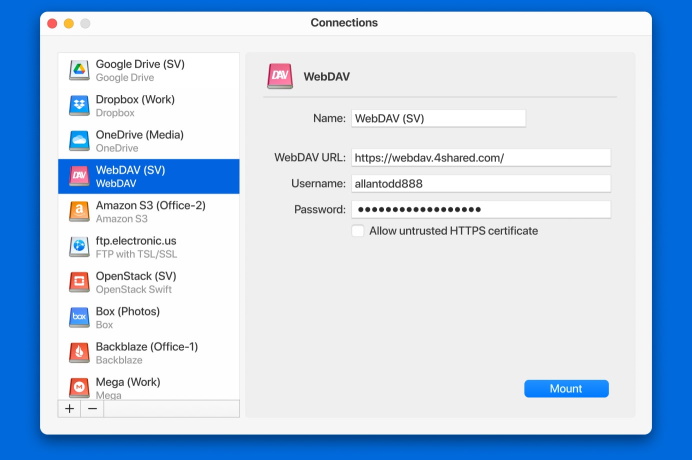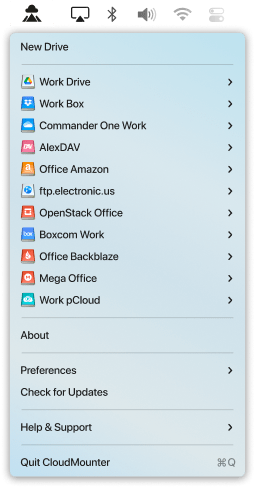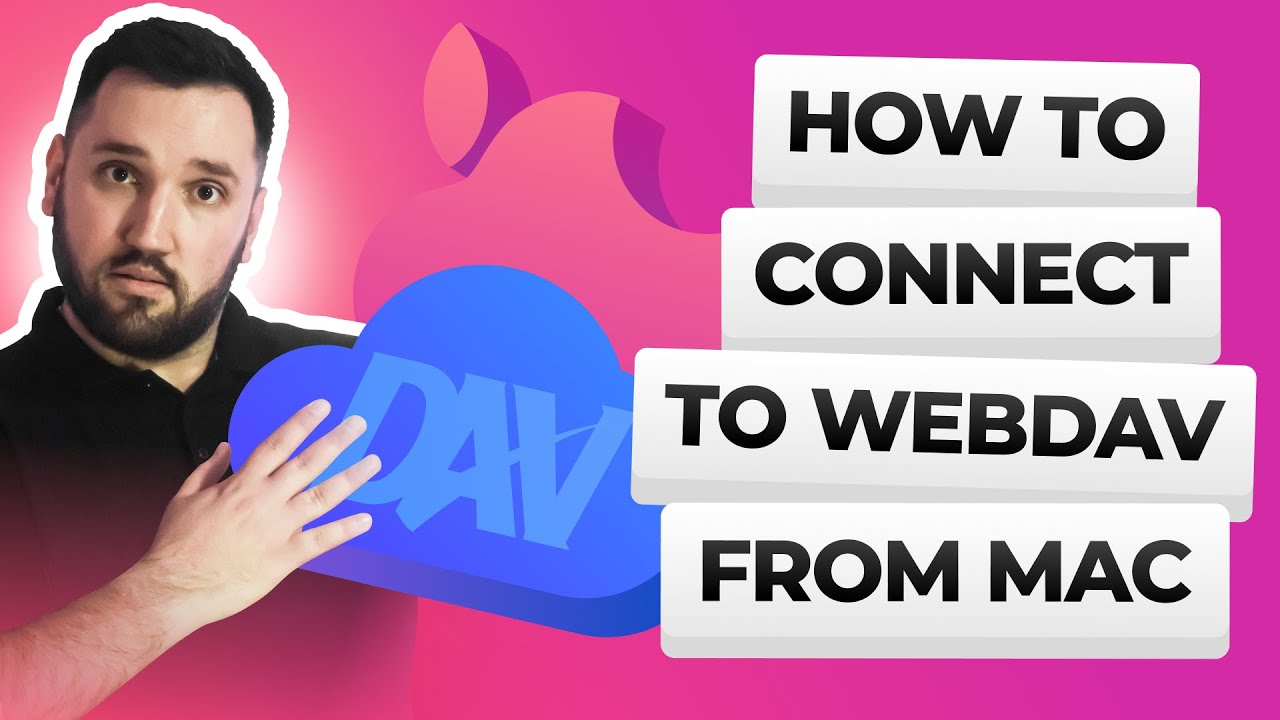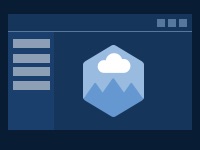WebDAV einstellen
Der CloudMounter ermöglicht die Verbindung zu einem entfernten WebDAV Server um ihn auf Ihrem Computer als Laufwerk einzurichten. Dies verschafft Ihnen die uneingeschränkte Kontrolle über die Dateien auf dem Server – durchsuchen, erstellen, hochladen, bearbeiten und vieles mehr.
Mehrere Verbindungen
Durch CloudMount ist es möglich, mehrere WebDAV Server gleichzeitig einzurichten.
Dateien zwischen den Servern austauschen
CloudMounter ermöglicht es, von einem Standpunkt aus Dateien auf verschiedenen Servern zu verwalten und sie zu verschieben, ohne sie auf dem lokalen Computer abspeichern zu müssen.
Finder-Einbindung
Richten Sie WebDAV auf OS X ein und verwalten Sie Ihre Onlinedateien auf die gleiche Weise wie lokale Dateien.
Wieso Nutzer sich für den CloudMounter entscheiden
Es handelt sich hierbei nicht nur um einen vielseitigen WebDav-Client für Mac der auch für eine Vielzahl an weiteren Servern und Cloud Speichern verwendet werden kann, es ist außerdem auch eine sichere Methode um Dokumente zu verwalten, egal wo man sich gerade aufhält. CloudMounter befindet sich zudem im fortlaufenden Wandel, da wir unermüdlich danach streben, ihn zeitgemäß zu aktualisieren und neue Funktionen hinzuzufügen.
Schlüsselbund Unterstützung
Ihre persönlichen Informationen werden durch unsere WebDAV Software weder genutzt, gespeichert, noch gesendet. Alle Ihre Passwörter werden sicher im Mac OS X Schlüsselbund gespeichert und werden, sobald Sie sich einloggen, über verschlüsselte Kanäle direkt an den Server gesendet.
Finder-Einbindung
CloudMount bindet Finder reibungslos ein, sodass Sie während des Arbeitens mit Cloud Konten oder Fernservern eine genauso gute Erfahrung machen, wie wenn Sie mit lokalen Dateien oder Ordnern arbeiten würden.
Weitere Cloud Services
Wir hören niemals damit auf, Ihnen ein verbessertes Produkt zu liefern. Wir geben unser Bestes, um noch mehr Cloud Services und mehr Protokoll-Unterstützung bieten zu können. Wir hoffen auf eine komplette Einbindung von iCloud und einigen anderen Drittanbietern von Cloud Speichern in der nahen Zukunft.
Wie man WebDAV als Laufwerk auf dem Mac über CloudMounter einbindet
Das Einbinden von WebDAV als lokales Laufwerk mit CloudMounter ist unglaublich einfach; befolgen Sie einfach diese schnellen Schritte, und Sie sind mit nur wenigen Klicks eingerichtet.
1
Laden Sie zunächst das Programm herunter und öffnen Sie es. CloudMounter Software auf Ihrem Computer.
2
Wählen Sie in der Liste der Cloud-Speicherplattformen das WebDAV-Symbol, um eine neue Verbindung hinzuzufügen.
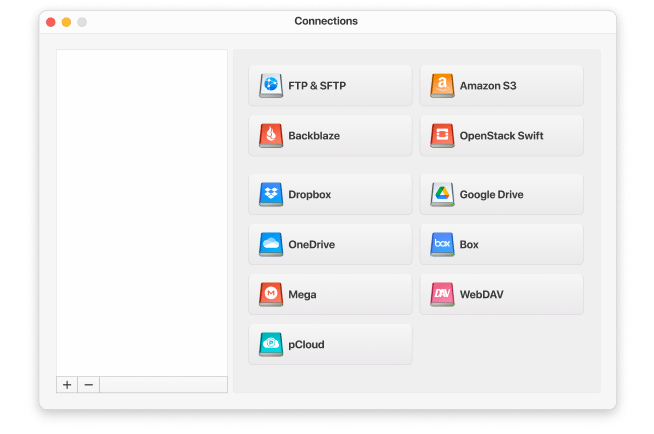
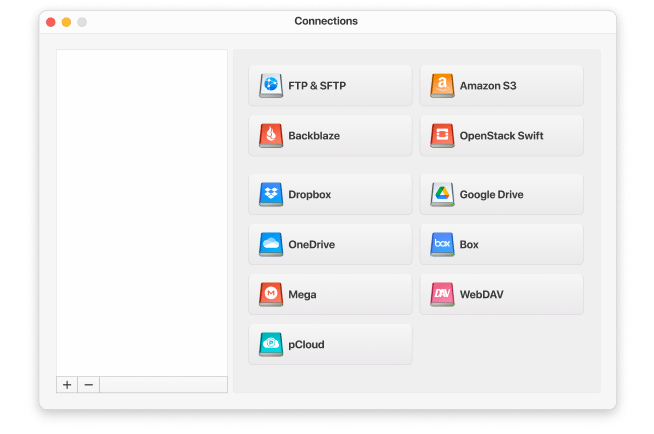
3
Geben Sie im nächsten Fenster den Namen Ihrer Verbindung ein, tragen Sie Ihren Benutzernamen und Ihr Passwort ein und fügen Sie die WebDAV-URL ein.
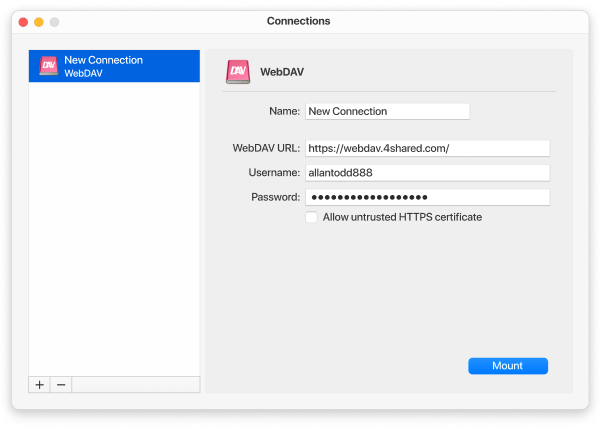
4
Klicken Sie auf Einbinden, um Ihre WebDAV-Dateien über den Finder zu verwalten.
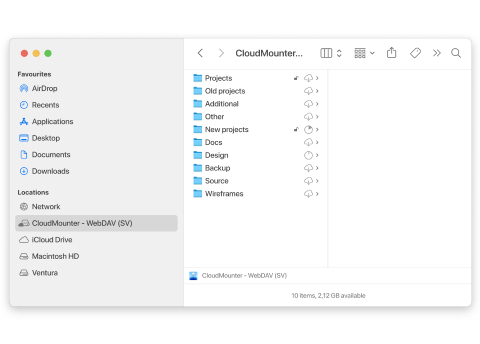
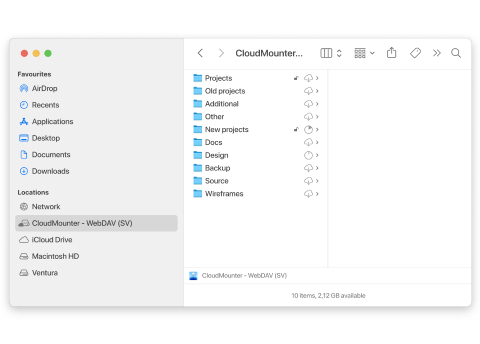
Das sagen die Kunden
basierend auf 255 bewertungen
CloudMounter für Windows
Sie können jetzt mehrere Cloudspeicher als lokale Laufwerke auf Ihrem PC einrichten.
| Sie möchten mehr Kontrolle über lokale Dateien, Fernserver oder Clouds? Schauen Sie sich Commander One an! |